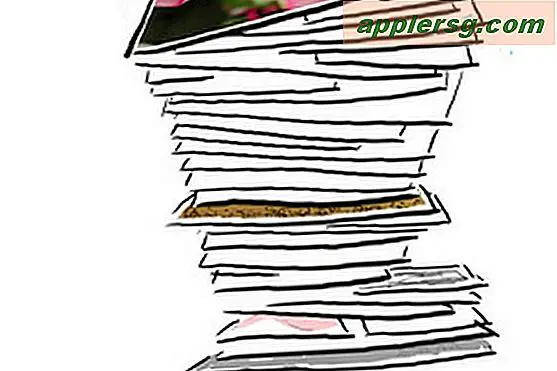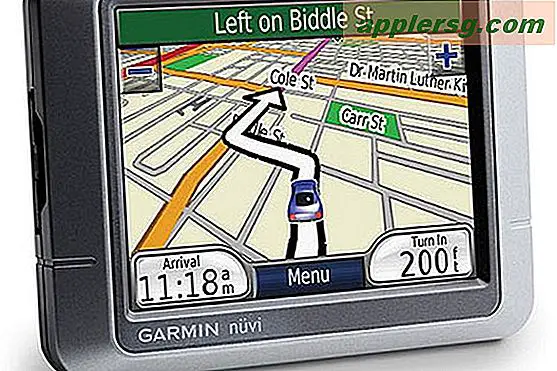So erstellen Sie einen Hyperlink in einer PDF-Datei
Sie können den kostenlosen Acrobat Reader nicht verwenden, um Hyperlinks zu einem PDF hinzuzufügen, aber mehrere kostenlose oder kostengünstige PDF-Editoren erledigen die Arbeit für Sie, oder Sie können den Goldstandard Adobe Acrobat erwerben. Kostenlose Tools variieren stark, und viele unterstützen das Hinzufügen von Hyperlinks nicht. Dazu gehören PDFescape, PDFill und OpenOffice Draw, die mit einem speziellen PDF-Import-Plugin verwendet werden. PDFescape bietet einen Online-Editor sowie eine kostenpflichtige Desktop-Version an, während PDFill und Draw nur als Desktop-Software zur Verfügung gestellt werden.
Dokumente, die Sie mit Microsoft Office 2013 erstellen, erzeugen anklickbare Hyperlinks, wenn Sie die Datei als PDF speichern.
PDFescape
Die kostenlose Online-Version von PDFescape ist voll funktionsfähig, zeigt jedoch Bannerwerbung an, während die Premium-Version werbefrei ist und ab dem Datum der Veröffentlichung für 20 US-Dollar pro Jahr mehr Dateispeicher bietet. Die kostenlose Version unterstützt die Erstellung von Hyperlinks sowie andere Bearbeitungswerkzeuge. Das Unternehmen bietet auch eine Desktop-Version, deskPDF Studio X, die Sie auf Ihren Computer herunterladen und installieren. Studio X ist das robusteste Angebot des Unternehmens mit 60 US-Dollar für eine lebenslange Lizenz.
Um Hyperlinks zu Ihrer PDF-Datei mit einer beliebigen Version von PDFescape hinzuzufügen, öffnen Sie die Website, klicken Sie auf „PDF jetzt bearbeiten“ und folgen Sie den Anweisungen, um entweder die kostenlose PDFescape-, die Premium-Version oder Studio X auszuwählen. Wählen Sie für die Online-Version entweder Erstellen ein PDF-Dokument, laden Sie eines hoch oder bearbeiten Sie ein zuvor geöffnetes PDF, das Sie auf den Servern der Site gespeichert haben. Wählen Sie im geöffneten PDF die Registerkarte "Einfügen", wählen Sie "Link" und ziehen Sie dann mit dem Cursor über den Text, der verlinkt werden soll. Geben Sie die URL in das Popup-Fenster ein und drücken Sie „OK“. Speichern Sie Ihr Dokument wieder auf Ihrem Computer, indem Sie auf „Speichern und herunterladen“ klicken.
PDFill PDF-Editor
PDFill PDF Editor ist ein kostenloses Desktop-Programm mit einer Reihe von Tools mit einer Vielzahl von Bearbeitungsfunktionen. Nachdem Sie es heruntergeladen und installiert haben, öffnen Sie Ihr PDF in PDFill, indem Sie mit der rechten Maustaste darauf klicken, "Öffnen mit" und dann "Standardprogramm auswählen" auswählen. Öffnen Sie den Speicherort Ihrer PDF Fill-Installation und wählen Sie „PDFill Editor 11.0“. Deaktivieren Sie „Immer das ausgewählte Programm verwenden, um diese Art von Datei zu öffnen“, um Ihre PDFs weiterhin in Ihrem Standardprogramm zu öffnen. Klicken Sie auf „OK“, um die Datei zu öffnen. Fügen Sie über das Menü Einfügen einen Link hinzu.
OpenOffice Draw mit dem PDF-Import für Apache OpenOffice Extension
Wenn es mit der PDF-Import-Erweiterung ausgestattet ist, leistet OpenOffice Draw beim Öffnen und Konvertieren einer PDF-Datei eine beeindruckende Arbeit. Wenn Ihr PDF jedoch ein komplexes Design aufweist, wird es möglicherweise nicht perfekt gerendert.
Die Erweiterung bietet auch eine sehr coole Funktion: Sie können die bearbeitete Datei als Hybriddatei speichern – obwohl sie eine PDF-Erweiterung hat, damit jeder PDF-Reader sie öffnen kann, ist es tatsächlich eine hybride PDF/ODF-Datei, die von jeder OpenOffice-Anwendung zur Bearbeitung geöffnet werden.
Laden Sie zuerst OpenOffice herunter und installieren Sie es, falls Sie es noch nicht haben, und laden Sie dann die PDF-Import für Apache OpenOffice-Erweiterung herunter und installieren Sie sie. Wenn OpenOffice Draw geöffnet ist, schließen Sie es, öffnen Sie es erneut und öffnen Sie dann Ihre PDF-Datei. Wählen Sie den Text aus, an dem Sie den Hyperlink einfügen möchten, öffnen Sie das Menü „Einfügen“ und klicken Sie auf „Hyperlink“, um den Hyperlink-Dialog zu öffnen. Die Registerkarte Internet in der linken Seitenleiste ist standardmäßig aktiviert. Wenn Sie einen Link zu einer Website hinzufügen, geben Sie die URL in das Feld Ziel ein und konfigurieren Sie Ihre URL mit benutzerdefinierten Einstellungen, z. B. um ein Ziel zu identifizieren. Wenn Sie Ihre Bearbeitungen abgeschlossen haben, wählen Sie „Als PDF exportieren“ aus dem Menü „Datei“.
Adobe Acrobat Standard oder Pro
Wenn Sie über Adobe Acrobat, entweder die Standard- oder die Pro-Version, verfügen, fügen Sie einen Link mit dem Link-Tool hinzu. Wählen Sie im Menü Extras „Inhalt“ und dann „Verknüpfen“. Dieser Befehl aktiviert alle Links, die derzeit in Ihrem Dokument vorhanden sind, und identifiziert sie mit schwarzen Rechtecken. Um einen neuen Link zu erstellen, ziehen Sie Ihren Cursor, um ein Rechteck um den Text zu erstellen, an dem Sie den Link haben möchten, und wählen Sie Ihre Link-Optionen. Sie können entweder auf eine Seite im selben Dokument, eine andere Datei oder eine Webseite verlinken oder einen benutzerdefinierten Link erstellen, der beim Anklicken eine bestimmte Aktion ausführt, z. B. das Öffnen eines Menüs.
Microsoft Office 2013
Microsoft Office 2010 und 2013 können ein Office-Dokument ohne spezielle Add-Ons oder Software als PDF-Datei speichern. Diese Fähigkeit ist in früheren Versionen nicht verfügbar, die ein spezielles Add-On zum Speichern von Dateien als PDFs erforderten. Jeder Hyperlink, den Sie Ihrer Datei hinzufügen, wird in einen anklickbaren Link umgewandelt, wenn Sie die Datei als PDF speichern. Um einen Link zu einem Office-Dokument hinzuzufügen – wie Word, Excel oder PowerPoint – klicken Sie mit der rechten Maustaste auf den Text, der als Link verwendet werden soll, und wählen Sie „Hyperlink“. Um eine Verknüpfung zu einer Website herzustellen, geben Sie die Webadresse in das Feld Adresse ein. Alternativ können Sie auf eine Stelle im Dokument oder in einem neuen Dokument verlinken.
Um die Datei als PDF zu speichern, wählen Sie das Menü "Datei", "Speichern unter" und wählen Sie dann den Ort, an dem Sie die Datei speichern möchten. Wählen Sie im Dialogfeld "Speichern unter" im Dropdown-Menü "Speichern als Typ" die Option "PDF (*.pdf)". Um die Dateigröße für die Online-Verteilung zu minimieren, wählen Sie "Mindestgröße (Online-Veröffentlichung)". Klicken Sie auf die Schaltfläche "Optionen", um die PDF-Datei anzupassen, beispielsweise um nur einen Seitenbereich zu drucken oder nicht druckbare Informationen einzuschließen. Klicken Sie auf "OK", um den Optionen-Dialog zu schließen, falls Sie ihn geöffnet haben. Klicken Sie auf "Speichern". Öffnen Sie Ihr PDF in einem beliebigen PDF-Reader, um Ihren Link zu testen.